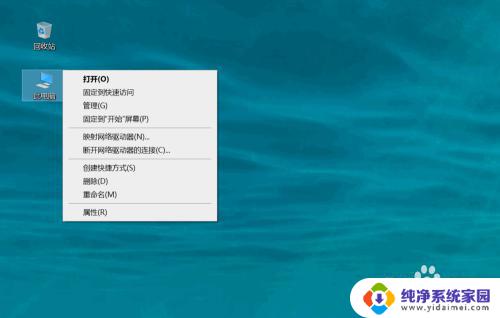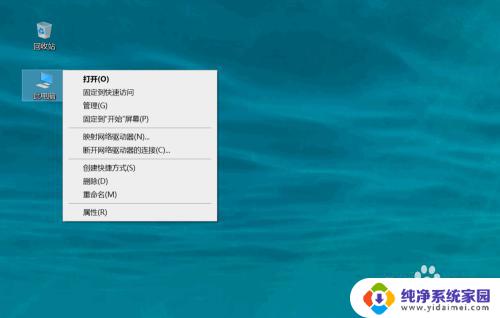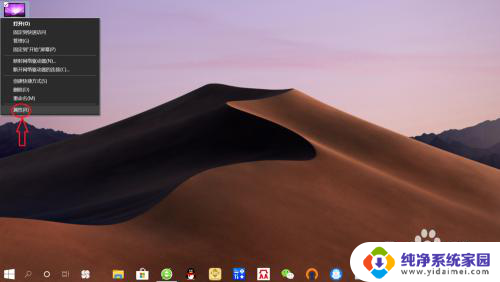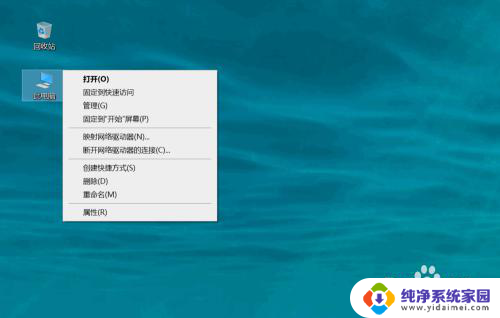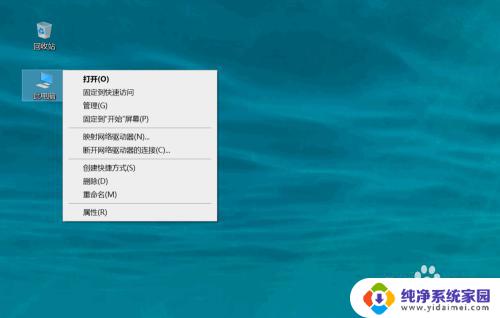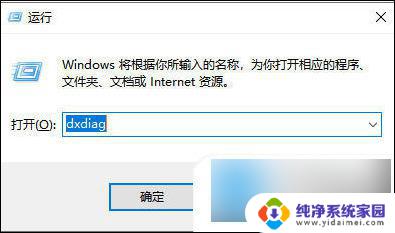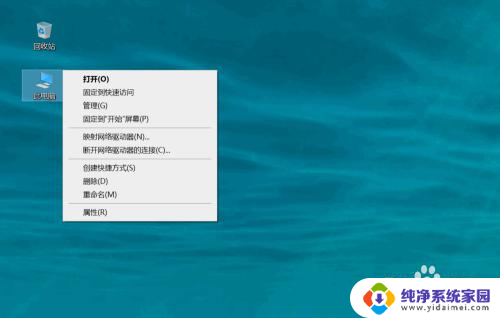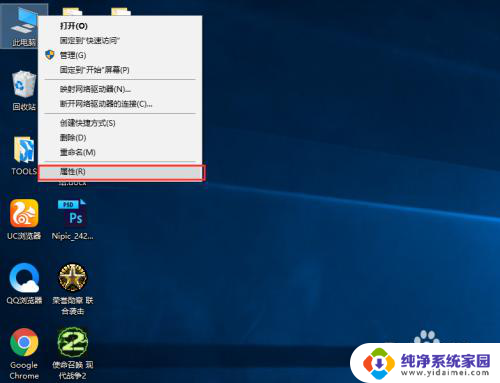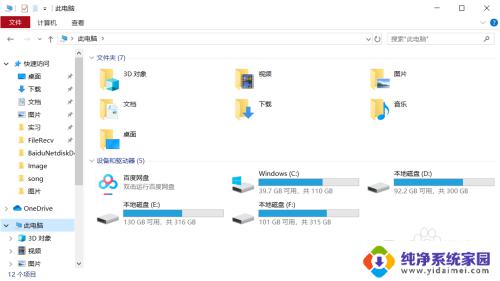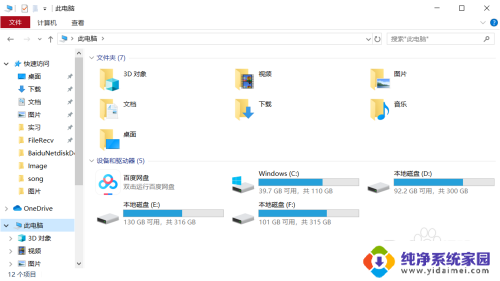win10怎么看显卡配置信息 win10显卡配置信息怎么查看
更新时间:2023-11-09 11:50:33作者:xiaoliu
win10怎么看显卡配置信息,在使用Windows 10操作系统时,了解电脑的显卡配置信息非常重要,显卡作为计算机中负责图形处理的核心部件,直接影响到电脑的图像质量和运行速度。我们该如何快速准确地查看Win10的显卡配置信息呢?通过以下简单的操作,我们能够轻松获取到所需的显卡配置信息,以便更好地了解和优化电脑的性能。
方法如下:
1.打开电脑,进入到系统桌面,选中此电脑图标点击鼠标右键。
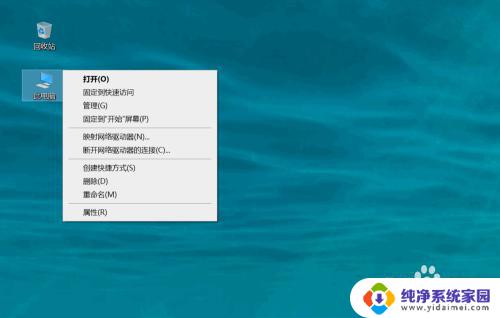
2.选择右键菜单中的管理选项,进入到计算机管理中。
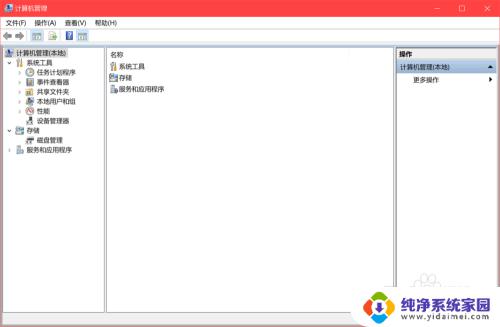
3.在窗口左侧菜单中选择系统工具,再点击下拉选项中的设备管理器。
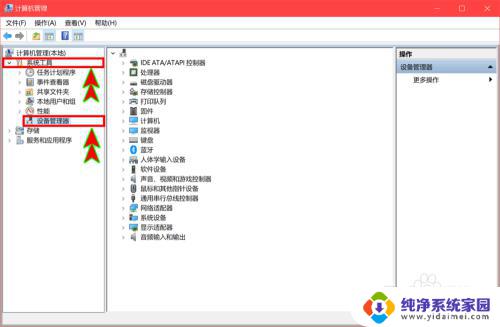
4.在右侧显示的设备中找到并点击显示适配器选项,打开下拉选项。
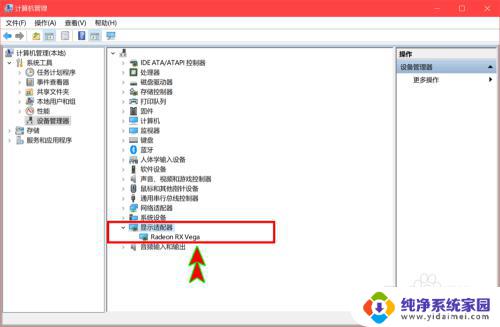
5.在下拉选项中就可以看到电脑显卡,选择显卡后点击鼠标右键。
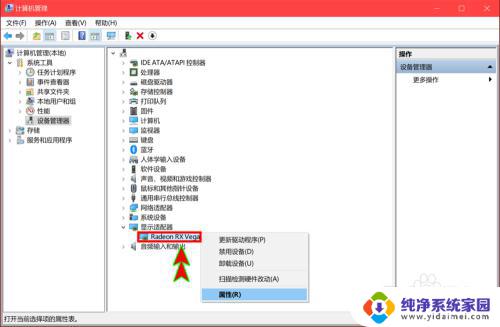
6.选择右键菜单中的属性选项,就可以查看到显卡的基本属性信息了。
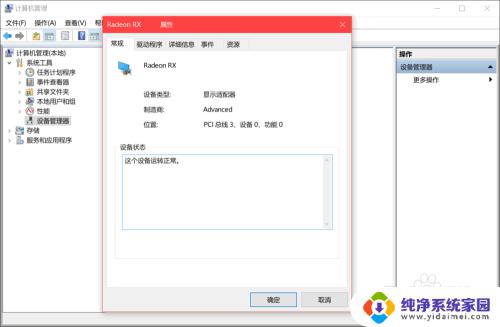
以上是win10如何查看显卡配置信息的全部内容,如果遇到相同的问题,您可以参考本文中介绍的步骤进行修复,希望本文对您有所帮助。